Hoe een nieuw tabblad te openen in de Chrome-browser op een iPhone
Heb je ooit een nieuwe webpagina moeten vinden, maar moest je verwijzen naar iets van een pagina waar je al op stond? Het heen en weer schakelen tussen die twee pagina's kan frustrerend zijn, maar gelukkig biedt browsen met tabbladen een handige oplossing voor dit probleem.
Browsen met tabbladen is een onderdeel van de meeste moderne webbrowsers, inclusief de Chrome-app op uw iPhone. Met tabbladen kunt u meerdere webpagina's tegelijkertijd openen, wat betekent dat u gemakkelijk tussen deze pagina's kunt navigeren als dat nodig is. Onze gids hieronder laat je twee verschillende methoden zien voor het openen van nieuwe tabbladen in de Chrome-browser op je iPhone.
Nieuwe tabbladen openen in de iPhone Chrome-app
De stappen in dit artikel zijn uitgevoerd op een iPhone 6 Plus, in iOS 8. De versie van Chrome die wordt gebruikt, is 41.0.2272.58, de meest recente versie van de app die beschikbaar was toen dit artikel werd geschreven. Houd er echter rekening mee dat de methode voor het openen van nieuwe tabbladen in Chrome al een tijdje vergelijkbaar is, dus deze tutorial zou niet veel moeten verschillen als u een andere versie van de app gebruikt.
Stap 1: Open de Chrome-app.

Stap 1 afbeelding
Stap 2: Tik op het pictogram met de drie stippen in de rechterbovenhoek van het scherm.
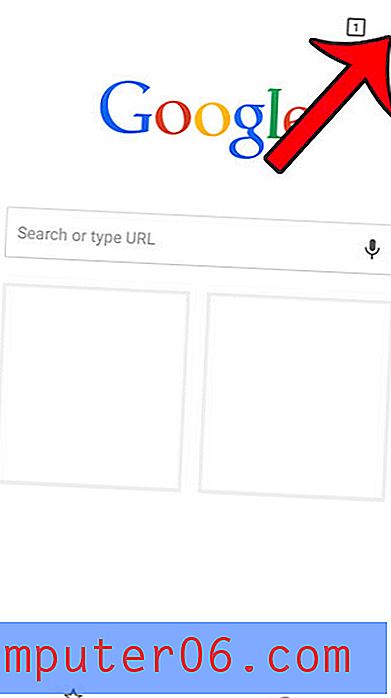
Stap 2 Afbeelding
Stap 3: Tik op de optie Nieuw tabblad . Houd er rekening mee dat u er ook voor kunt kiezen om een nieuw incognitotabblad te openen, een tabblad voor privé browsen. Alle sites die u bezoekt op een incognitotabblad, worden niet onthouden in uw Chrome-geschiedenis.
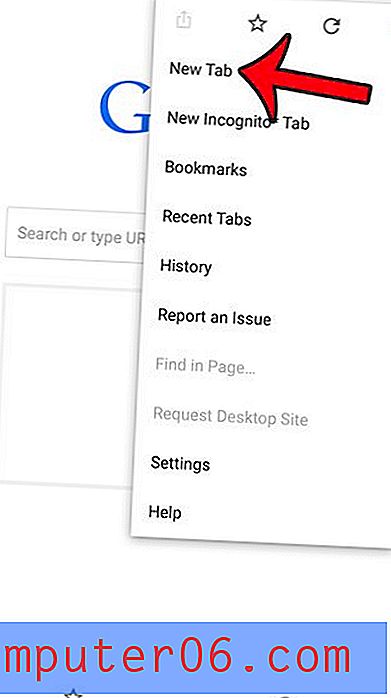
Stap 3 Afbeelding
Alternatieve methode voor het openen van een nieuw tabblad in Chrome
Stap 1: Tik op het vierkante pictogram met het nummer erin in de rechterbovenhoek van het scherm.
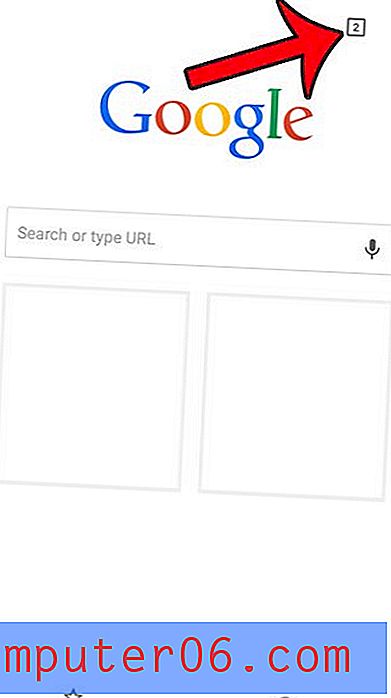
Stap 1 afbeelding
Stap 2: Tik op het + -pictogram in de linkerbovenhoek van het scherm.
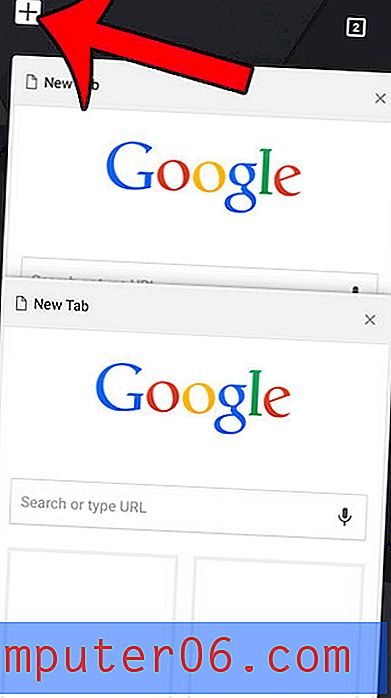
Stap 2 Afbeelding
Hoe open tabbladen te sluiten
Stap 1: Tik op het vierkante pictogram met het nummer erin in de linkerbovenhoek van het scherm.
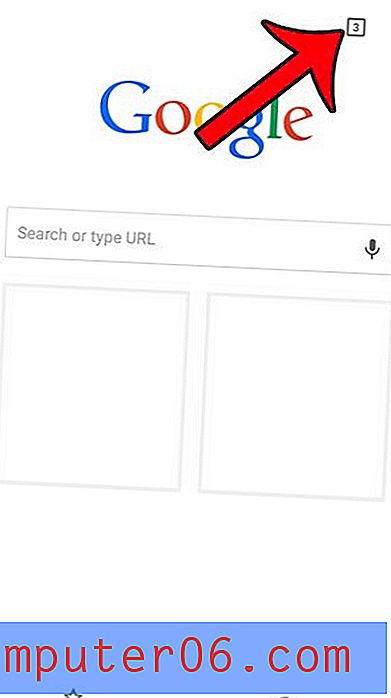
Stap 1 afbeelding
Stap 2: Tik op de x in de rechterbovenhoek van een open tabblad om het te sluiten.
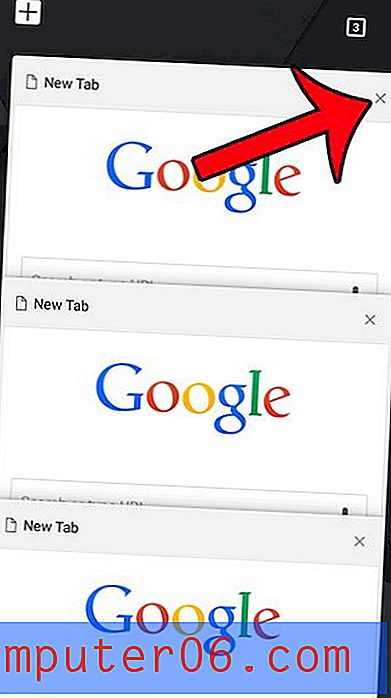
Stap 2 Afbeelding
Is er een app op je iPhone die locatieservices en GPS blijft gebruiken, maar weet je niet zeker welke? In dit artikel wordt uitgelegd hoe u de apps identificeert die onlangs locatieservices op het apparaat hebben gebruikt.



